Phím Windows: Đóng mở Start Menu.
Phím Windows + Mũi tên lên : Phóng to cửa sổ đang dùng.
Phím Windows + Mũi tên xuống: Giảm kích thước cửa sổ.
Phím Windows + M: Thu nhỏ tất cả các cửa sổ đang mở.
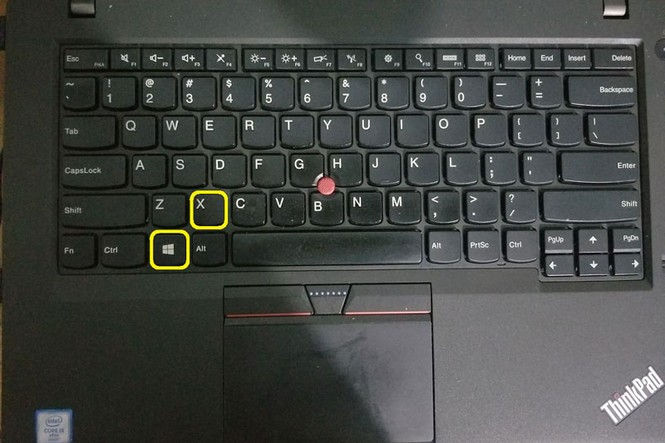 Ảnh: Bảo Tuấn.
Ảnh: Bảo Tuấn.Phím Windows + Tab: Hiển thị Chế độ xem Tác vụ.
Phím Windows + L: Khóa màn hình.
Phím Windows + A: Mở Action Center (khu vực thông báo).
Phím Windows + V: Mở lịch sử Clipboard.
Phím Windows + I: Mở menu Cài đặt.
Phím Windows + F: Mở feedback hub.
Phím Windows + H: Mở thanh công cụ đọc chính tả.
Phím Windows + P: Mở cài đặt trình chiếu.
Phím Windows + . (phím Windows + ;): Mở bảng biểu tượng cảm xúc.
Phím Windows + C: Mở Cortana ở chế độ nghe.
Phím Windows + C (Windows Key + Q): Mở trình tìm kiếm Windows.
Phím Windows + G: Mở Xbox game bar.
Phím Windows + X: Mở Start Menu phụ.
Phím Windows + : Mở ứng dụng trên thanh Taskbar theo thứ tự số.
Phím Windows + Alt + : Mở menu chuột phải của ứng dụng trên thanh Taskbar theo thứ tự số.
Phím Windows + D: Hiện ẩn các ứng dụng đang mở trên màn hình.
Phím Windows + E: Mở File Explorer.
Phím Windows + U: Mở Quyền truy cập trong menu Cài đặt.
Phím Windows + Print Screen: Chụp ảnh màn hình.
Phím Windows + Control + F: Mở cửa sổ Find Computers.
Phím Windows + Control + D: Tạo một màn hình ảo.
Phím Windows + Control + Left Arrow: Chuyển sang màn hình ảo ở bên trái.
Phím Windows + Control + Right Arrow: Chuyển sang màn hình ảo ở bên phải.
Phím Windows + Control + F4: Đóng màn hình ảo đang hoạt động.
Phím Windows + Space: Chuyển đổi giữa các ngôn ngữ đã cài đặt (để viết văn bản).